Багато користувач персональних комп’ютерів активно користуються відеокамерами і під час некоректної зйомки, матеріал виходить в перевернутому вигляді. Дивитися таке відео незручно, тому виникає питання: “Як перевернути відео?”.

Як перевернути ролик не використовуючи програми?
Можна зробити поворот відео без використання складних програм. Власники операційних систем Windows без проблем можуть скористатися вбудованим програмним забезпеченням для роботи з відеоматеріалами. Дана дозволяє проводити стандартні операції, такі як: перевертання, додавання візуальних і звукових ефектів, регулювання гучності аудіодоріжок і інші функції.
В ОС Віндовс присутня утиліта Windows Movie Maker. Перевернути відео можна на 90 градусів і так продовжувати до кінцевого результату. Наприклад, для 180 градусів необхідно повторити цей крок два рази. Софт є на всіх існуючих сьогодні версії операційної системи. Але якщо раптом з якихось причин, програми не виявилося в системі, то її можна завантажити абсолютно безкоштовно з офіційного сайту Microsoft в категорії програмне забезпечення.

Далі необхідно дотримуватися нижче представленої інструкції, для отримання бажаного результату.
– Знайдіть і запустіть ролик, який необхідно перевернути у стандартній програмі. До речі, вона має підтримку всіх популярних і часто використовуваних розширення, включаючи AVI і MP4;
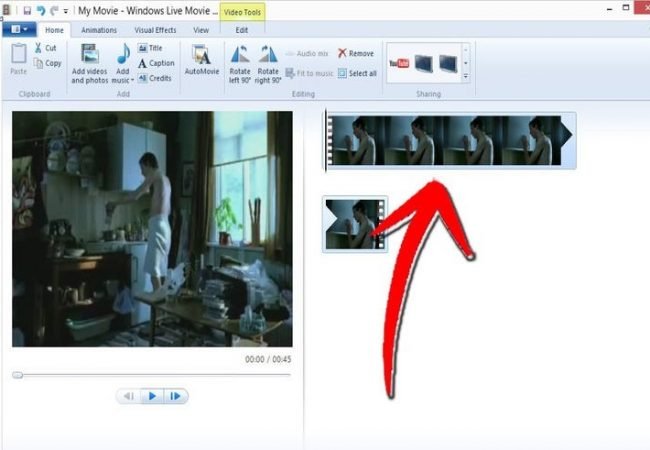
– Натискаємо на пункт “Редагування”, де знаходимо кнопку “Повернути на 90”. Клікаємо по ній кілька разів, поки вас не влаштує положення картинки;
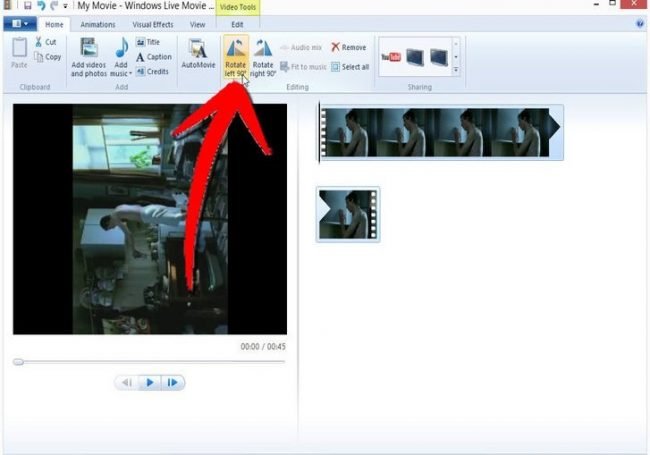
– Потім, слід перейти в головне меню і зберегти отриманий матеріал. Необхідно вказати формат готового файлу і місце, куди буде той переміщений. Процедура займає не більше п’яти хвилин. Час залежить від розміру відеоролика.
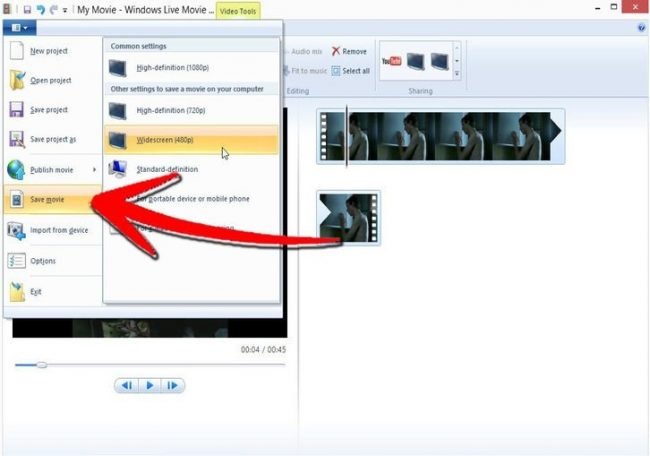
Як перевернути відеозапис програвача VLC?
Даний плеєр дозволяє здійснити задумане за лічені секунди, тим не менш, зберегти результат не вийде. Для початок зажадає завантажити та встановити утиліту на персональний комп’ютер. Після, запускаємо відео в даному продукті і переходимо в розділ інструментів, де у вкладці ефектів міняємо орієнтацію зображення.
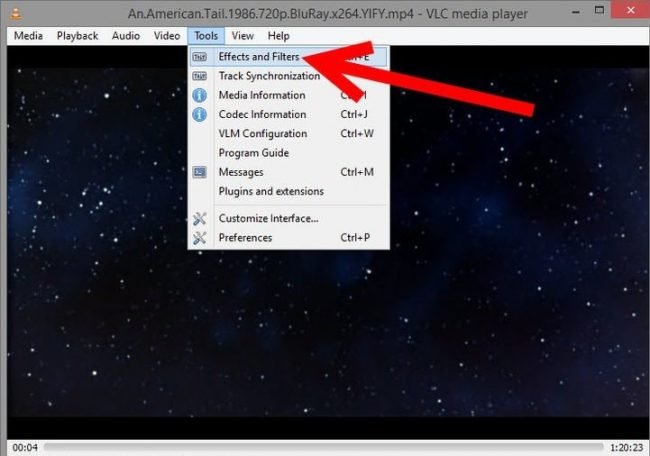
Єдиним мінусом цього методу є відсутність збереження, так як плеєр не призначений для редагування мультимедійних файлів. Але для разового перегляду використовувати утиліту можна.
Як змінити становище в IMovie?
Для початку потрібно скачати цей додаток. Зробити це можна з офіційного сайту iOS, де є спеціальна версія для ОС Windows. Після запуску програми, також необхідно встановити додаткові плагіни, які дозволять перевернути контент.
Використовувати IMovie можна і з мобільного телефону. До всього іншого, доступ до програми мають і користувачі смартфона Iphone, де відзнятий матеріал можна моментально редагувати.
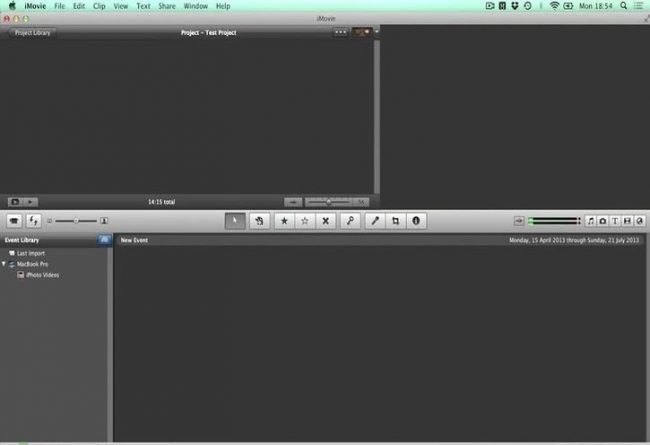
Для того, щоб перевернути відео на комп’ютері в даній утиліті, необхідно виконати кілька кроків, докладно розписані нижче:
– Перемістіть файл в область програми або ж у головному меню виберіть пункт “Файл”, а після тисніть на кнопку “Імпорт”;
– Далі, матеріал повинен з’явитися у вікні програмного забезпечення, де слід увійти під кладку “Crop” і натиснути на кнопку “Rotate”. Тепер залишилося вказати необхідну кількість градусів для повороту і сторону;
Не варто забувати, що перед початком процедури, для коректної роботи необхідно включити опцію “Fit”. Після цього, зображення залишиться не обрізаним.
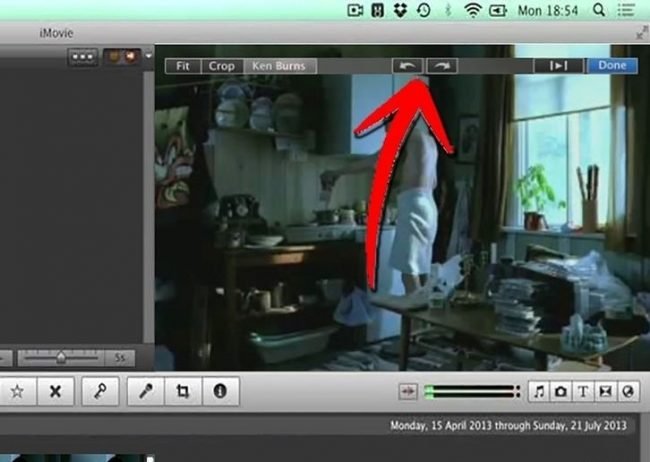
Тепер зберігаємо отриманий результат і закриваємо утиліту.
Як перевернути відео в інтернеті?
Одним з найпопулярніших і активно використовуваних сервісів для повороту картинки є портал RotateMyVideo.net, за допомогою якого можна також прикрасити ролик різними ефектами всього за кілька хвилин.
– Переходимо на вище представлений сайт, де в центрі сторінки знаходимо кнопочку синього кольору з написом “Pick Video”. Вона дозволяє вибрати необхідну відео з комп’ютера.
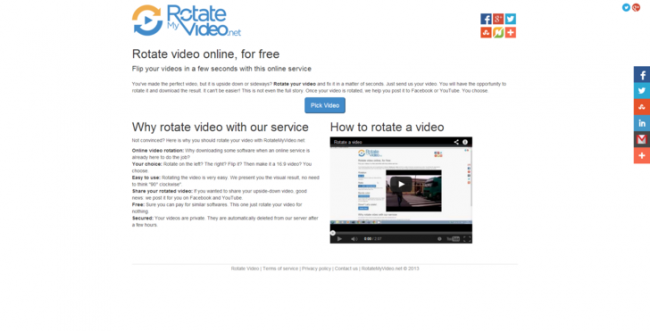
– Тепер необхідно дочекатися завантаження файлу на сайт;
– Після, з’явиться спеціальне меню, де будуть запропоновано кілька варіантів для зміни положення зображення відео. Процедура зміни орієнтації зображення займає кілька хвилин. Звичайно час залежить від розміру матеріалу;
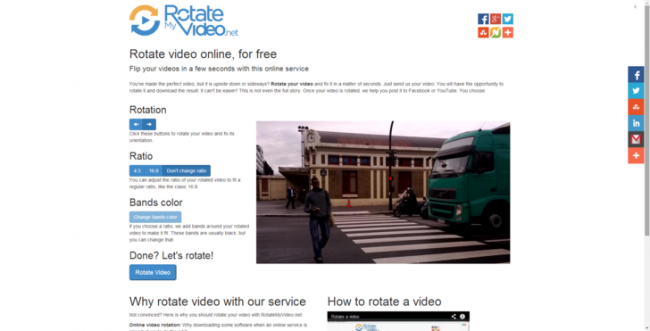
– Дочекавшись закінчення, необхідно зберегти ролик і завантажити на пристрій.


